Pourquoi et comment prospecter en masse de manière automatisée et personnalisée ?
Vous en avez marre de prospecter ? De perdre du temps inutilement alors que vous pourriez automatiser cette tâche ?
Vous souhaitez allouer plus de temps pour des tâches moins redondantes ?
On va aujourd’hui vous expliquer pourquoi et comment prospecter en masse de manière automatisée et personnalisée !
On ne va pas rappeler l’intérêt d’utiliser le marketing automation car nous avons déjà écrit un article complet à ce sujet, je vous laisse cliquer ici si vous souhaitez le lire !
Pourquoi prospecter en masse de manière automatisée et personnalisée ?
Arrêtez de perdre votre temps à contacter les personnes une par une avec le même message « Bonjour X, je suis Y et j’aimerais faire partie de votre réseau », rien de plus long, vous ne trouvez pas ? 🥱
On a passé le stade les amis, faites le de manière automatisé maintenant. (et en plus, vous pourrez même personnaliser le message, incroyable non ?) 🤖
Mais pourquoi me diriez vous, vous y arrivez très bien de cette façon ? Pas de doute, cette technique fonctionne aussi, mais pourquoi pas ne pas gagner du temps ? 🤔 Avec le logiciel Padmalink, il n’y a rien de plus simple que de contacter en grande quantité (pas de panique, on vous montre comment faire juste après 😉).
Envoyer en masse vous permet :
- De gagner du temps (comme on l’a dit le faire un par un fonctionne, mais… c’est long, barbant, ennuyeux ➝ ici, c’est automatique donc vous ne perdez pas votre temps 🤯)
- Avoir bien plus de retours ➝ vous pouvez contacter le double, le triple, et même bien plus juste en quelques clics… donc le double, le triple et plus de retours… que demander de plus ?
- Rentrer en contact en seulement quelques instants avec une multitude de personnes et donc découvrez encore plus de profils.
- Déclenchez de nouvelles opportunités 🤑
Si vous souhaitez en apprendre encore plus sur la prospection, n’hésitez pas à lire notre article : Les bonnes pratiques pour réussir sa prospection LinkedIn !
Comment envoyer un message automatique et personnalisé ?
Rien de plus facile avec Padmalink. 🐧
Étape 1 :
- Il faut tout d’abord que vous téléchargiez l’extension Padmalink.
Vous ne savez pas faire ? Pas de problème, on vous explique.
- Rendez- vous sur Padmalink.io, puis cliquez sur « démarrer gratuitement »
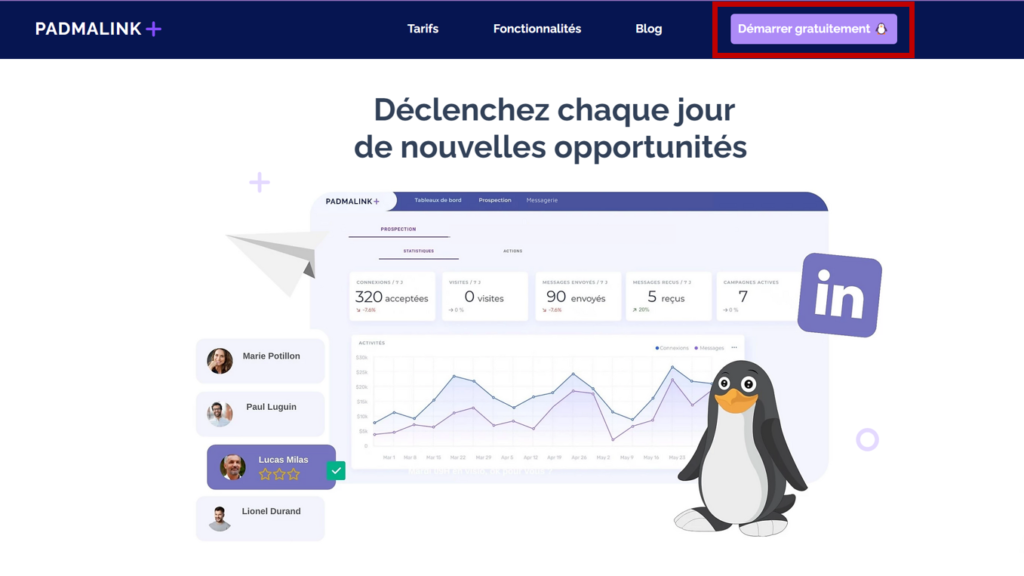
- Vous êtes maintenant sur le web store, il vous suffit de cliquer sur « ajouter à chrome »
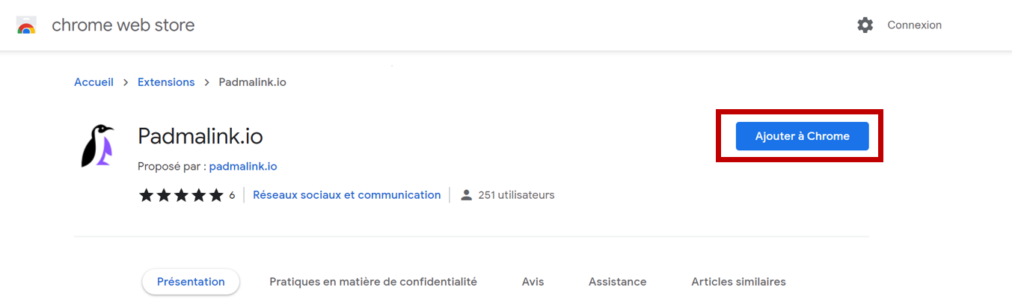
Vous avez téléchargé l’extension Padmalink, mais savez-vous la retrouver ?🧐
- Et bien, rien de plus simple, allez sur votre navigateur et sélectionnez le petit puzzle et ainsi vous pouvez voir l’extension Padmalink.io. 🥳
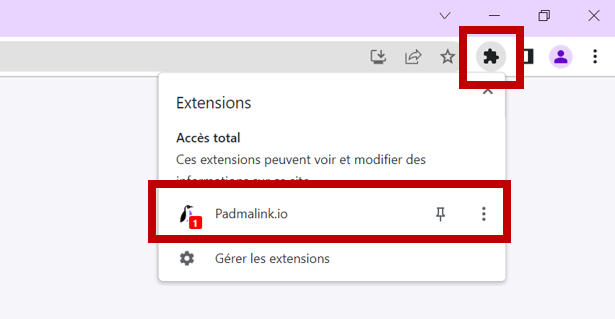
Étape 2 :
Avant d’envoyer en masse, il faut trouver les personnes à qui envoyer un message alors : 👇
- Rendez-vous sur LinkedIn, on recherche qui aujourd’hui ? Des dirigeants d’entreprises ? C’est parti…
- Sur LinkedIn, tapez dans recherche « dirigeant d’entreprise »

- Ensuite, nous pouvons voir que des filtres apparaissent, ici, nous allons choisir le filtres « personnes »

- 1 680 000 résultats apparaissent pour cette requête, ça fait un peu beaucoup, nous allons encore l’affiner grâce aux filtres « lieux », où nous allons mettre France.
- « plus que » 212 000 résultats, c’est déjà mieux pour la démonstration.

Etape 3 :
- C’est le moment de cliquer sur l’extension Padmalink (via le puzzle en haut à droite de votre écran, comme on l’a vu juste avant).
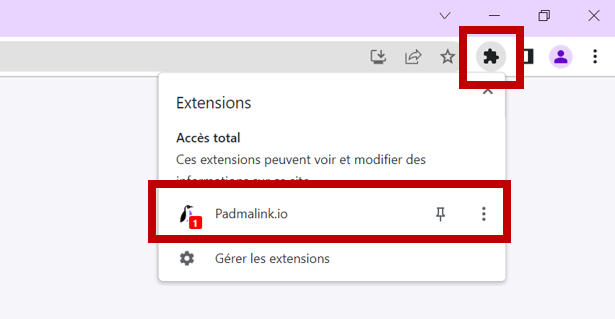
Étape 4 :
- Sélectionnez « créer une campagne. »
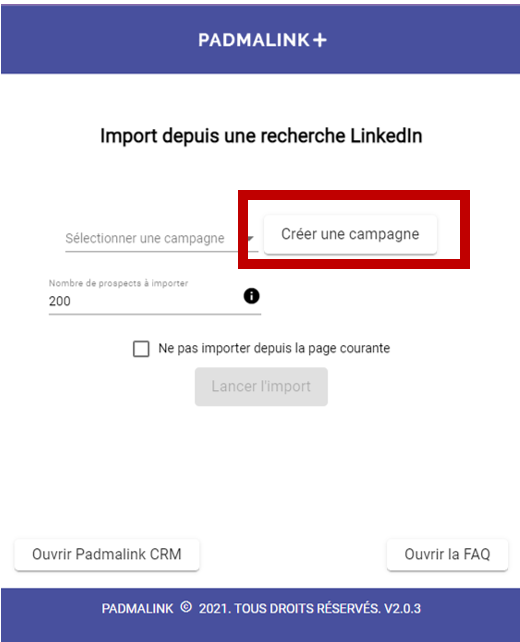
Étape 5 :
- Donnez un nom à votre campagne donc ici « dirigeants France » par exemple.
- Puis, cliquez sur « créer la campagne. »
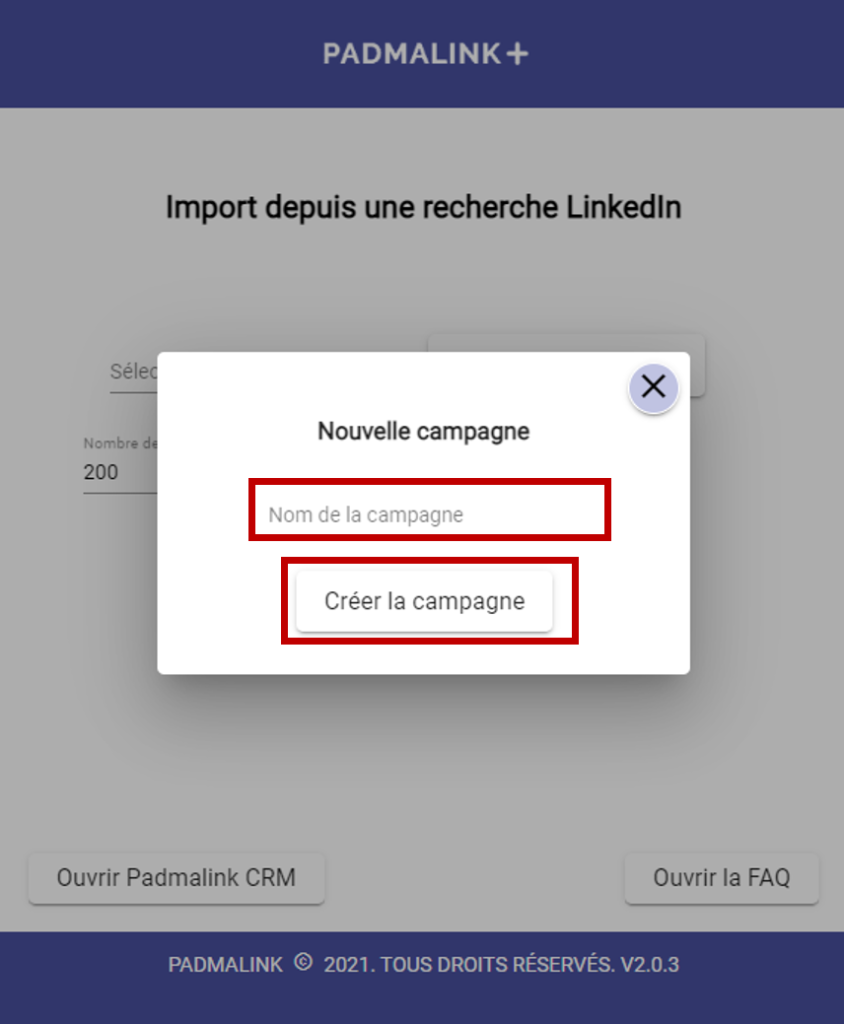
Étape 6 :
- Choisissez le nombre de prospects à importer, donc par exemple comme indiqué « 200. »
- Puis, cliquez sur lancer l’import.
- Laissez le charger tous les prospects sans interrompre le logiciel.
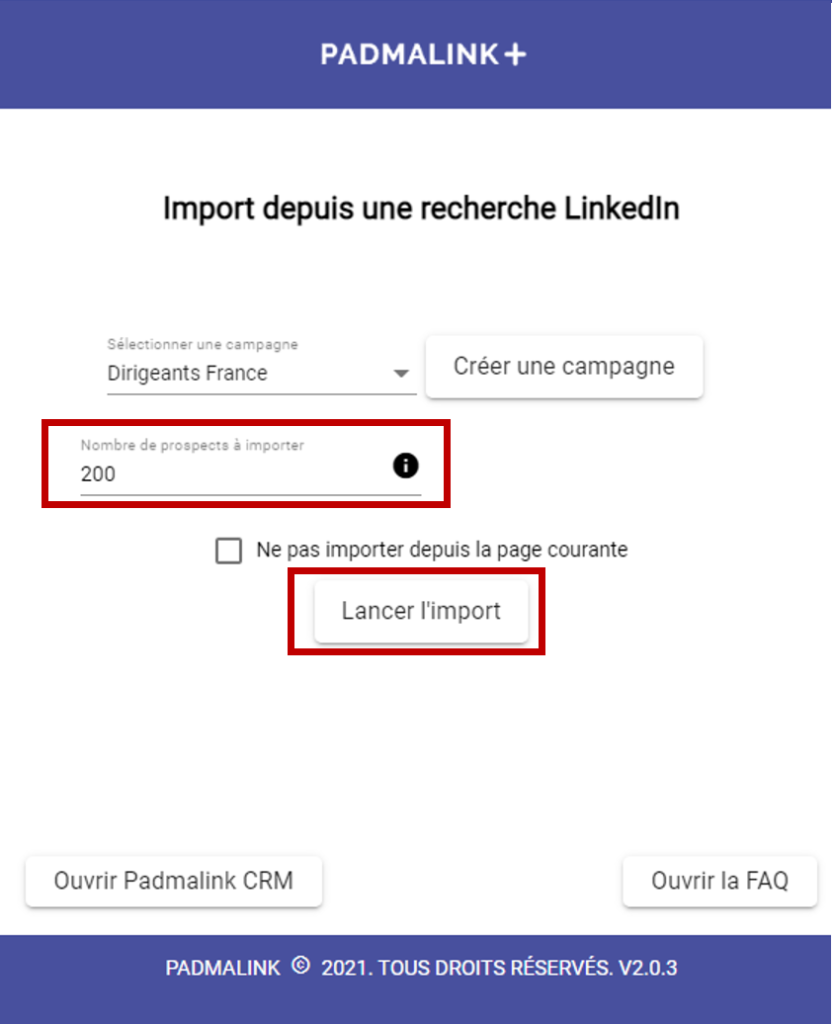
Étape 7 :
- Après que le chargement ait eu lieu, cliquez sur « ouvrir Padmalink CRM. »
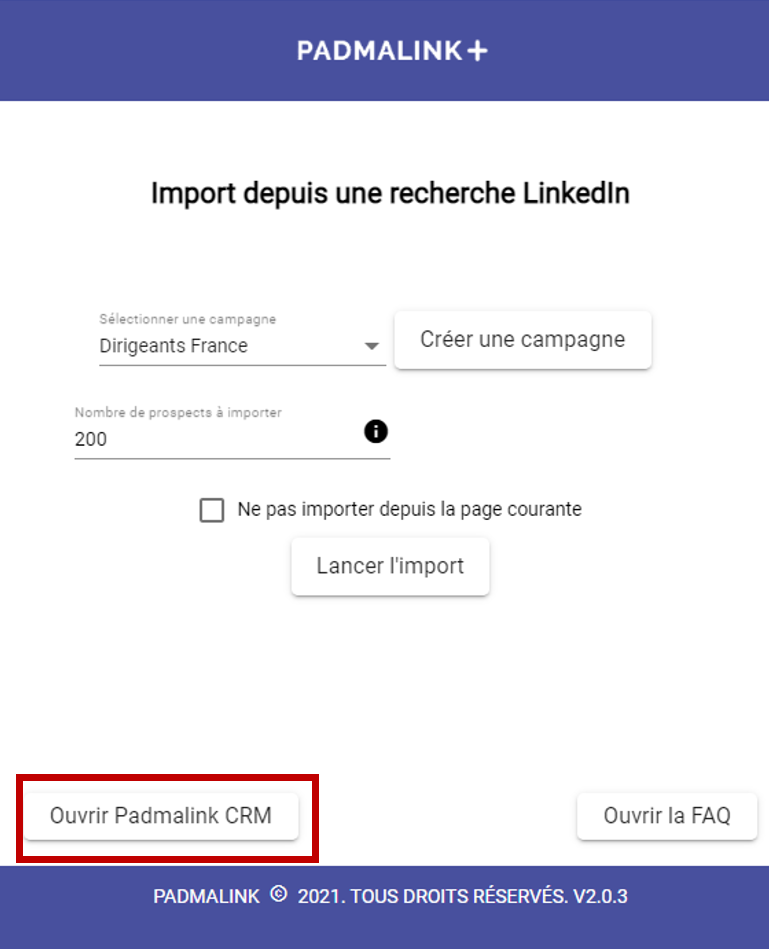
Étape 8 :
- Vous arrivez maintenant sur l’interface Padmalink, cliquez sur « prospection.»

Étape 9 :
- Puis, cliquez sur « toutes les campagnes » pour ensuite pouvoir choisir celle désirée soit « dirigeants France »

Étape 10 :
- Sélectionnez toute la liste grâce à la petite case.

Étape 11 :
- Après avoir sélectionné toute votre liste de prospects, vous pouvez maintenant effectuer des actions (en cliquant tout simplement sur « actions ») comme suivre ces personnes sur LinkedIn, se connecter à elles, leurs envoyer un message par exemple.

Étape 12 :
- Aujourd’hui, on va envoyer un message personnalisé et automatique à toutes ces personnes. Pour ce faire, cliquez sur « envoyer un message.»
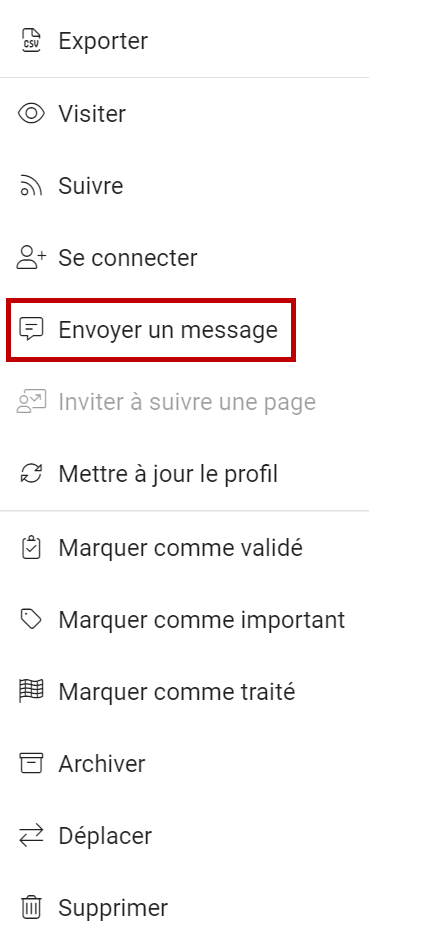
Étape 13 :
- Écrivez le message que vous souhaitez envoyer, en utilisant les variables sur la gauche pour personnaliser votre message.
Donc, par exemple, après avoir écrit bonjour j’ai cliqué sur « prénom » pour personnaliser le message à tous les prospects sélectionnés.
- Cliquez sur valider et c’est terminé. 😊
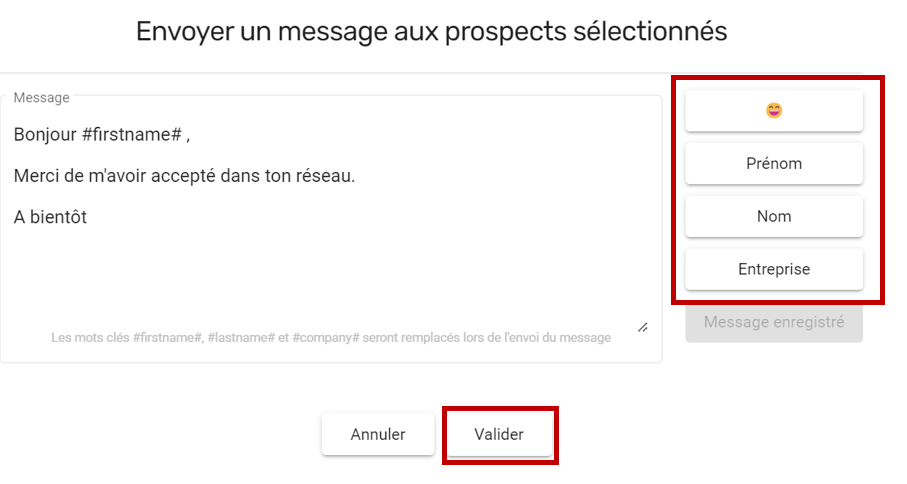
Le message est parti. Rien de plus simple et rapide que l’automatisation. 🤩
Si vous souhaitez être au courant des dernières fonctionnalités Padmalink, n’hésitez pas à nous suivre sur LinkedIn ! @Padmalink
